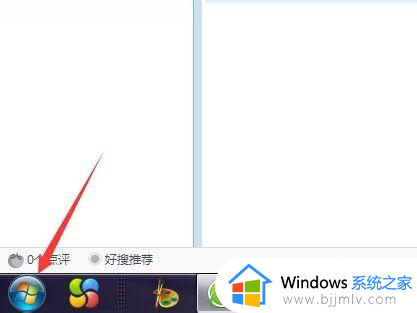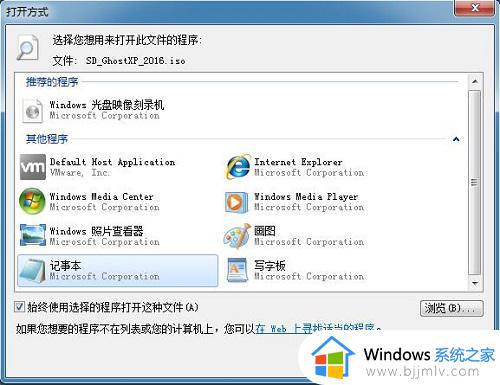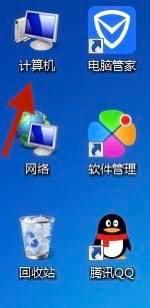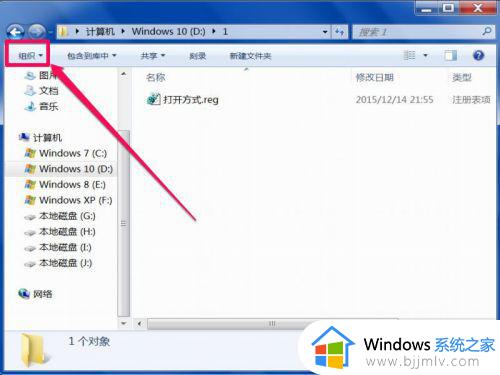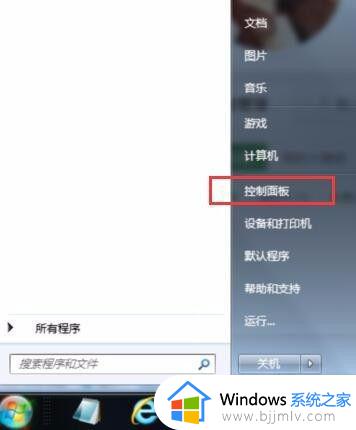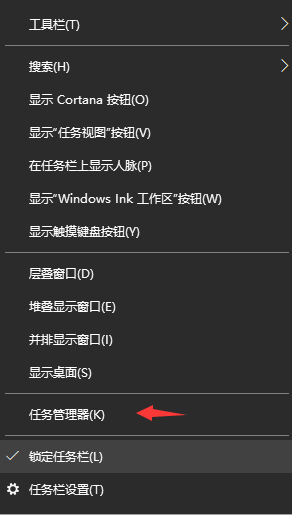win7打不开文件夹怎么办 win7无法打开文件夹如何解决
更新时间:2023-09-04 10:59:55作者:skai
不知道我们使用win7操作系统的小伙伴在使用的过程中有没有遇到过,打开文件夹但是却出现了无法打开的情况,很多小伙伴遇到这种情况都不知道怎么解决了,那么win7打不开文件夹怎么办呢?接下来小编就带着大家一起来看看win7无法打开文件夹如何解决,希望可以帮助到你。
解决方法
1、首先我们找到无法打开的文件夹,然后鼠标右键选择,点击属性。
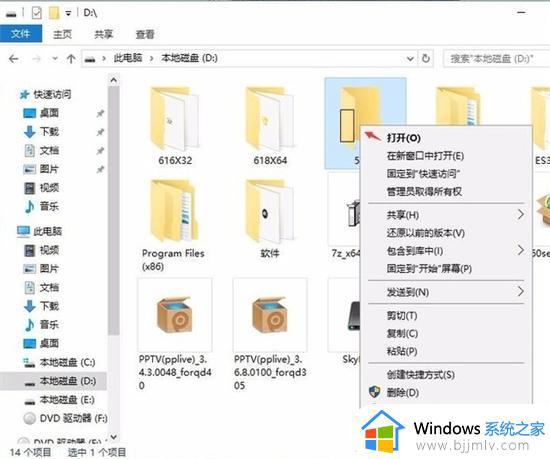
2、在属性界面中我们点击最上方的安全选项。
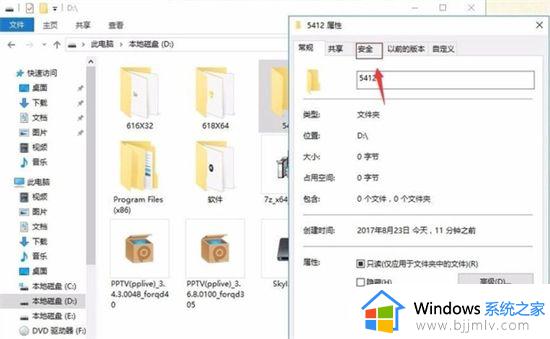
3、接着我们看到组或用户名的下拉列表内,我们选择Authenticated Users选项,然后点击编辑。
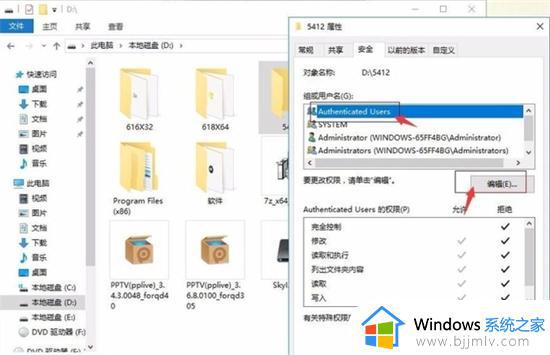
4、还是选择Authenticated Users,然后在下面的框中勾选完全控制,再点击确定。
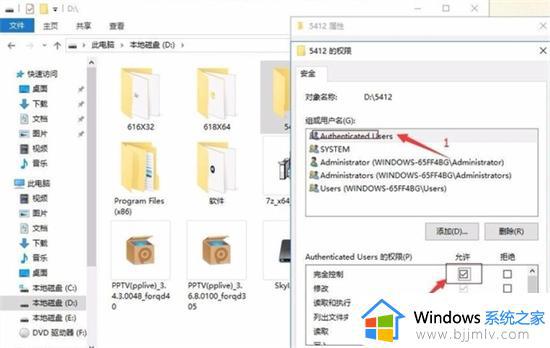
5、在设置完上述步骤后,返回刚刚的文件夹,就能发现我们已经能够打开文件夹了。
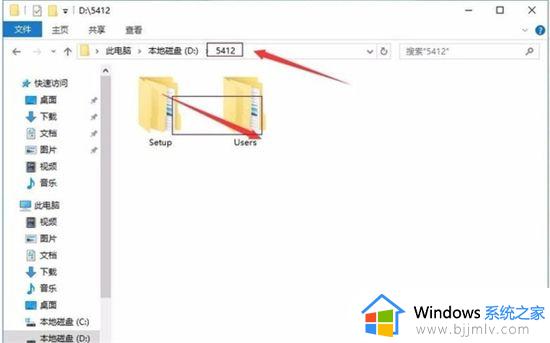
以上全部内容就是小编带给大家的win7无法打开文件夹解决方法详细内容分享啦,小伙伴们如果你们有需要的话就快点跟着小编一起来看看,希望本文可以帮助到你。